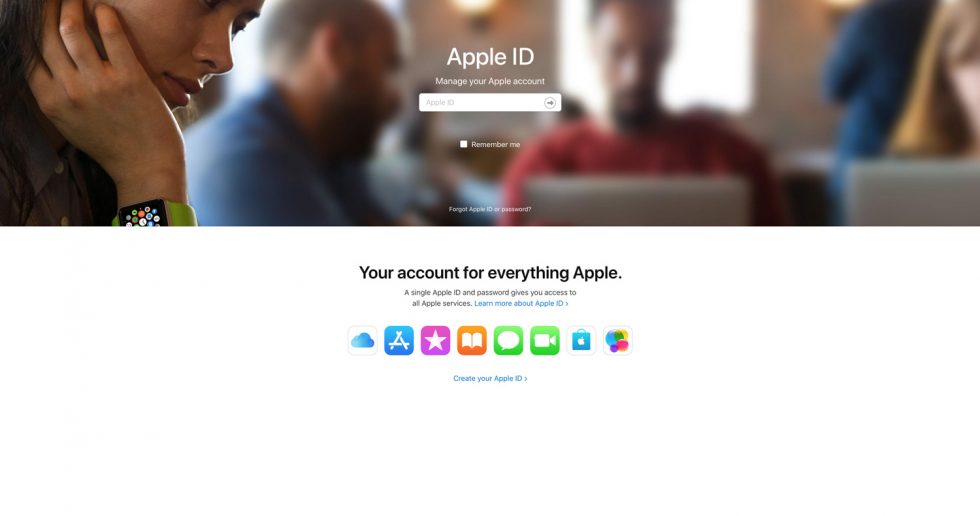اگر اقدام به ساخت اپل آیدی کرده اید و یا اینکه اپل آیدی با ایمل دلخواه خرید کرده باشید ، نیاز به انجام پروسه تایید کردن اپل آیدی Verify your apple id دارید . در این پروسه ، شرکت اپل یک ایمیل برای شما ارسال میکند که نیاز به تایید میباشد . اما چنانچه اپل آیدی آماده از سایت تهیه کرده باشید ، نیازی به انجام این کار نخواهید داشت .
نحوه وریفای اپل آیدی
ابتدا ایمیلی که از سمت اپل آمده است را باز کنید و بر روی Verify Now کلیک کنید .
در روش جدید، اپل یک کد برای شما ارسال میکند که باید آن را از طریق ایمیل دریافت کرده و آن را در باکس ساخت اپل آیدی وارد کنید.
اما در روش قدیمی که برای آیتونز 12 به قبل است، برای وریفای کردن اپل ایدی باید مراحل زیر را انجام دهید:
بعد از کلیک بر روی این گزینه ، سایت شرکت اپل باز میشود که از شما درخواست وارد کردن یوزرنیم و پسورد را دارد .
در انتها شما باید با پیغام Verify Email Address مواجه خواهید شد .
.پس از انجام این کار اپل آیدی شما وریفای میشود. به طور کل وریفای کردن اپل ایدی یکی از مهمترین قدم های پایانی برای ساخت حساب کاربری اپل به حساب میاید که بسیاری از کاربران برای انجام آن با مشکلات متعددی مواجه میشوند
برای رفع مشکل verification code در روند ساخت اپل آیدی باید از ابزار های تغییر دهنده آی پی استفاده کنید. در صورتی که این روش مشکل شما را حل نکرد، باید نرم افزار تعییر دهنده آی پی را تغییر دهید و از ابزارهای معتبر تر استفادده کنید.
.با این حال بسیاری از کاربران تصمیم میگریند تا اپل ایدی را خودشان بسازند. اما باید به یاد داشته باشید که شما میتوانید از طریق درگاه های امن و از طریق وب سایت اپل اِن آی سی سفارش ساخت اپل ایدی روی ایمیل خود را ثبت کرده و در نهایت سفارش خود را در کمترین زمانن ممکن دریافت کنید.
.گفتنی است که پس از دریافت اپل آیدی از طرف اپراتور اپل اِن آی سی میتوانید رمز عبور و سوالات امنیتی حساب کاربری خود را تغییر دهید تا دیگر نگرانی های مربوط به مسائل امنیتی را نداشته باشید.
آموزش ساخت اپل آی دی 2018 رایگان
در صورت تمایل، میتوانید از طریق مطلب زیر، آموزش های مربوط به ساخت اپل ای دی رایگان را دریافت کنید.
ساخت اپل آی دی رایگان
رفع مشکل verification code در اپل
مشکل verification code به طور کل مربوط به محدود کردن برخی از مناطق توسط شرکت اپل است. باید به یاد داشته باشید که شرکت اپل آی پی های ایران را مسدود کرده است و به همین دلیل بسیاری از کاربران در وریفای کردن حساب کاربری خود با مشکلات متععدی مواجه میشوند. برای رفع این مشکل باید از نرم افزارهای تغییر دهنده آی پی استفاده کنید. به یاد داشته باشید که اپل آی پی های مورد استفاده از نرم افزار های تغییر آی پی پر استفاده را نیز مسدود میکند و به همین دلیل باید از نرم افزارهایی که کمتر برای ساخت اپل ایدی استفاده میشود استفاده کنید. توصیه میشود تا برای رفع این مشکل به صورت موقت موقعیت مکانی دستگاه خود را به کشور مقصد مربوط به اپل ایدی تغییر دهید و سپس وی پی ان مخصوص به همان کشور را استفاده کنید. در نهایت باید در نظر داشته باشید که کشور مورد استفاده شما برای ساخت و وریفای کردن اپل ای دی باید با آدرسی که در فرایند ساخت این حساب کاربری استفاده کرده اید، برابر باشد.
رفع مشکل verification required در اپل
مشکل verification required زمانی رخ میدهد که شما اپل آی دی را از طریق روش های آسان نظیر استفاده از وب سایت ساخته اید و حالا تصمیم به تنظیم آن روی دستگاه هایی نظیر آیفون یا آیپد دارید. در حقیقت ارور verification required زمانی نشان داده میشود که شما مرحله پایانی ساخت اپل ایدی را طی نکرده باشید. به یاد داشته باشید که حتما باید کد ارسال از طریق ایمیل را به اپل ارائه دهید تا اپل ایدی ساخته شود.
رفع مشکل verification failed در اپل
این ارور نیز همانند مشکلات فوق مربوط به آیپی های مسدود شده میشود . درصورتی که به این مشکل برخوردید، همانند آنچه در بالا توضیح داده شد، باید از نرم افزارهای تغییر آی پی استفاده کنید.
حل مشکل review اپل آیدی
مشکل فوق به طور کل مربوط به زمانی میشود که شما یکی از مراحل ساخت اپل آیدی را نگذرانده باشید. این مشکل به طور مشخص مربوط به نگزارندن مرحله ارائه آدرس و نوع پرداخت شما میشود. در صورتی که به این مشکل برخوردید، باید با استفاده از نرم افزار آیتونز به اپل آیدی خودتان وارد شده و گزینه review را بزنید. در نهایت میتوانید از طریق این بخش مرحله پایانی یعتی ارائه آدرس و نوع پرداخت را انجام دهید. گفتنی است که برای رفع این مشکل باید به صفحه آدرس های مناسب برای اپل ایدی مراجعه کنید.
sign in نشدن اپل آیدی
اگر در ساین این شدن اپل آیدی با مشکلات متعددی مواجه شده اید، میتوانید با استفاده از نرم افزارهای تغییر دهنده آیپی ابتدا آی پی دستگاه را به یک کشوری خارج از ایران متصل کرده و سپس اقدام به ساین این کردن کنید. اگر هیچ نرم افزاری برای تغییر آی پی در گوشی ندارید باید از وی پی ان هایی که به صورت دستی روی دستگاه تنظیم میشوند استفاده کنید و یا یک دستگاه دیگر را در شبکه داخلی متصل به اینترنت به صورت دستی به آیفون یا آیپد خود متصل کنید و پس از آن ساین این کنید.
چک کردن اپل ایدی
برای چک کردن اپل آیدی، کافی است به وب سایت اصلی اپل آیدی به آدرس appleid.apple.com مراجعه کنید و پس از احراز هویت، تمامی موارد مربوط به حساب کاربری خود را چک کنید. به یاد داشته باشید که از موارد مهمی که باید در فرایند چک کردن خود در نظر داشته باشید،آدرس ایمیل نجات، پسورد و سوالات امنیتی از اهمیت بسیار بالایی برخوردار هستند. علاوه بر موارد یاد شده، شما میتوانید در این صفحه نام و شماره سریال دستگاه هایی که به حساب اپل آیدی شما متصل هستند را نیز چک کنید.
خرید امن و مطمئن اپل ایدی
خواننده گرامی در صورت نیاز به خرید اپل آیدی و همچنین آموزش استفاده از آن می توانید ازطریق لینک زیر محصول خود را با پایینترین قیمت در بازار تهیه نمایید.
خرید اپل آیدی